Notez cet article :
2.5/5 | 4 avis
Cet article vous a été utile ?
Oui
Non
Vous avez noté 0 étoile(s)
Sommaire
Procédure
Vous avez tous très certainement entendu parler de Gutenberg sur Wordpress. A partir de la version 5 de Wordpress, il ne sera plus nécessaire de télécharger et d'activer ce module, en effet, il sera automatiquement intégré à toutes les nouvelles installations de ce CMS.
Gutenberg, même si ce plugin n'est pas similaire à un Page Builder, son fonctionnement reste similaire. En effet, il fonctionne de la même manière, grâce à l'utilisation de blocs permettant l'ajout de contenus. On peut y insérer différents types de contenus tels que textes, vidéos et images. Il vous est possible de déplacer les blocs par simple glisser-déposer de ces derniers.
Lors de l'ajout d'une nouvelle page ou d'un nouvel article, vous avez la possibilité de choisir d'utiliser "Gutenberg" ou votre "Editeur classique".
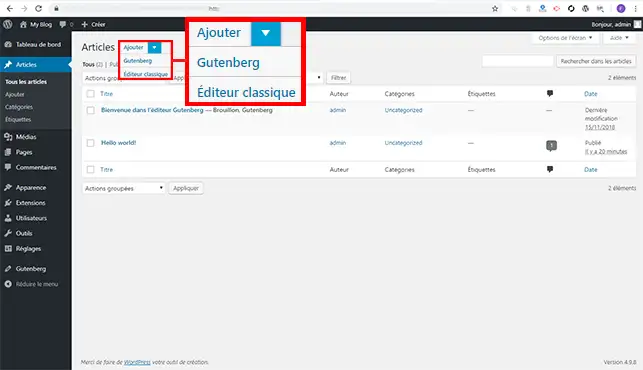
Ce tutoriel va s'intéresser à Gutenberg. De ce fait, une nouvelle page va être créée. Lors de la création d'une nouvelle page, nous arrivons directement sur la nouvelle interface de création.
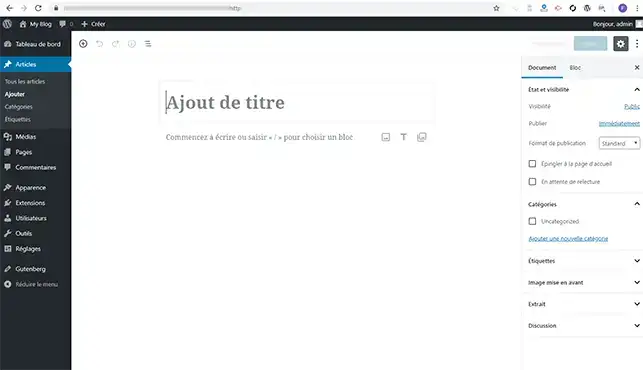
En haut à gauche de votre interface, vous pouvez trouver les boutons suivants:
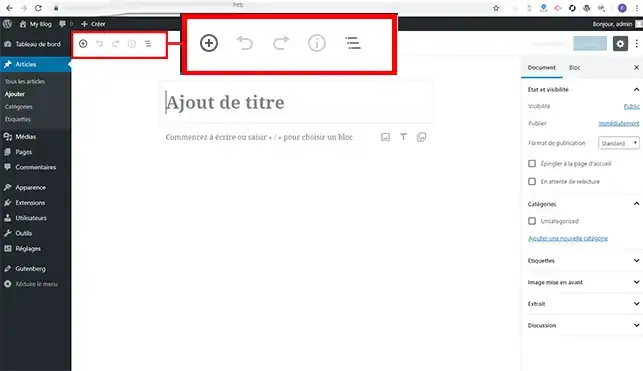
En haut à droite de votre interface, vous pouvez trouver les boutons suivants:
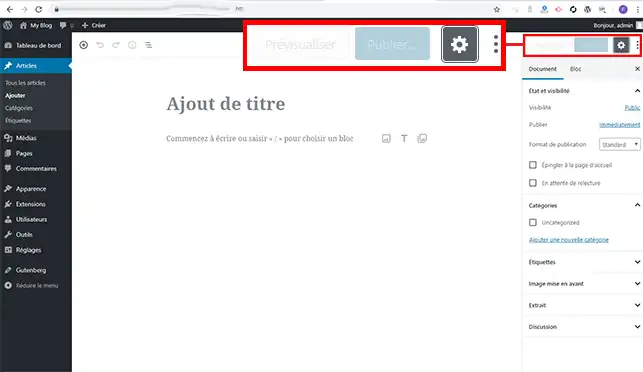
Dans la barre latérale, vous avez disposé de deux options, Document et bloc.
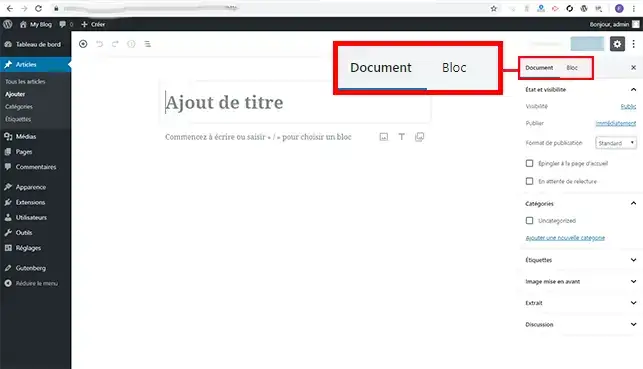
GUtenberg dispose de différents types de blocs de contenus. Afin d'ajouter des blocs, il vous suffit de cliquer sur le petit "+" se trouvant en haut à gauche de votre page. Par défaut, chaque nouveau bloc est ajouté en bas de page. Il existe 5 groupes de blocs qui sont les suivants:
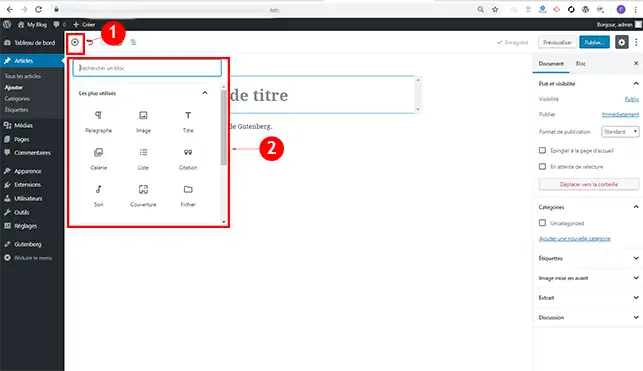
1. Cliquez sur l'onglet "+" se trouvant en haut à gauche puis sur "Titre".
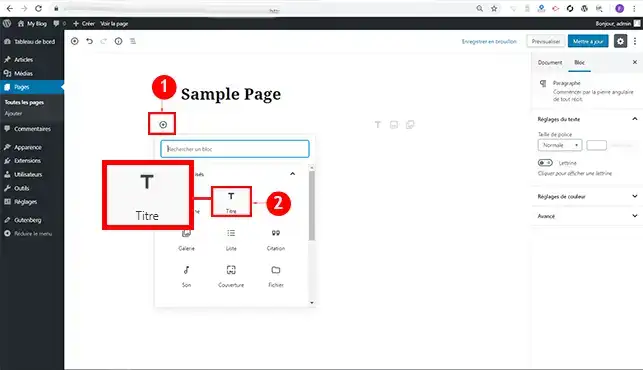
2. Lors de l'ajout du bloc titre comme d'un autre bloc, vous aurez la possibilité d'avoir accès à des options suplémentaires en cliquant sur les trois petits points. Il vous est possible de dupliquer votre titre, le déplacer, en modifier le code HTML et/ou supprimer le bloc.
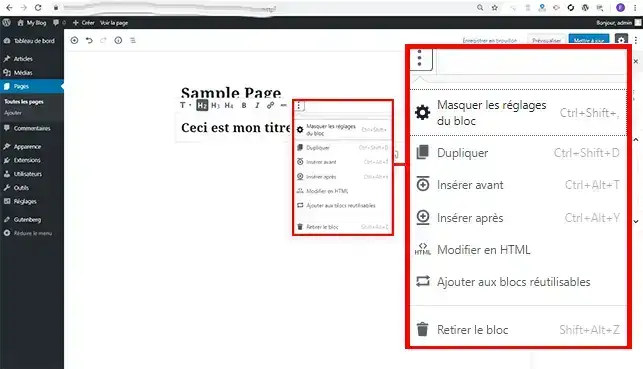
Il vous est possible d'effectuer les même actions pour tous les autres blocs. Chaque bloc dispose de ses propres options.
Vous êtes désormais en meusre d'utiliser Gutenberg afin de créer les différentes pages et articles de votre site Wordpress sur votre hébergement LWS. L'éditeur classique de Wordpress se faisait vieillissant. Il s'agit de ce fait, d'une avancée majeure pour ce logiciel.
N'hésitez pas à partager vos questions et remarques !
Notez cet article :
2.5/5 | 4 avis
Cet article vous a été utile ?
Oui
Non
1mn de lecture
Comment fonctionne Yoast SEO ?
4mn de lecture
Comment optimiser votre site Wordpress ?
2mn de lecture
Comment désactiver l'éditeur Gutenberg sur Wordpress ?
2mn de lecture
Comment récupérer sur WordPress des Médias de mon FTP ?